L’effetto Dragan uno degli effetti più affascinanti ma al tempo stesso più difficili del settore fotografia e photo editing? Scopriremo insieme come mettere in pratica l’effetto Dragan usato soprattutto per i primi piani e utile per avere foto suggestive, caratterizzate da volti di soggetti che sono segnati da dettagli e particolari dati dall’età. Insieme scopriremo come applicare tale effetto in fase di post-produzione.
Prima di tutto apri l’immagine su cui vuoi creare l’effetto Dragan con Gimp e vai a duplicare il livello su cui lavori: sulla copia appena creata dovremo creare una forte desaturazione che potrai applicare seguendo il percorso Colore – Desaturazione. Sulla finestra che si apre seleziona luminosità e vedrai accentuare i rilievi. L’immagine che ti trovi di fronte apparirà in bianco e nero, a questo punto dovremo creare un contrasto da Colori – Luminosità – Contrasto e invertire poi i colori. A questo punto vai su Filtri – Sfocature – Gaussiana usando un raggio di dimensione pari a 20px.
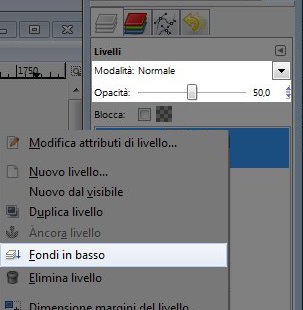 Ora puoi puntare a migliorare l’esposizione (con un effetto di appiattimento della foto) andando a Fondere in basso il Livello – copia con la Modalità “Sovrapposto” e un’opacità pari al 50%.
Ora puoi puntare a migliorare l’esposizione (con un effetto di appiattimento della foto) andando a Fondere in basso il Livello – copia con la Modalità “Sovrapposto” e un’opacità pari al 50%.
Duplica di nuovo il livello e desatura di nuovo lavorando su luminosità: devi fondere il livello appena creato in modalità “luce debole” e un’opacità al 100%. Fai molta attenzione perché qui la foto potrebbe perdere i suoi dettagli.
Se sei riuscito a mettere in atto al meglio tutti i passaggi fatti fino ad ora, ti troverai di fronte a una foto che ha effetto “scolorito” e retrò: ora non dovrai fare altro che accentuare le rughe del soggetto con una colorazione in chiaro scuro. Per farlo dovrai impostare un pennello morbido ed effettuare un duplicato del livello, lavorando sul livello copia con il pennello bianco per dare spazio alla luce. Con il nero dovrai accentuare le ombre.
Dovrai nuovamente fondere il livello creato in “modalita normale” con un’opacità del 50% per lo sfondo andando ad aumentare per ottenere un effetto più marcato. Non temere, ci siamo quasi! Ora duplica per l’ultima volta il livello e opta per una colorazione sul tono del giallo senape (per colorare i mezzi toni) e gioca con il contrasto. Dovrai rendere più scuro lo sfondo per mettere ancora più in risalto il soggetto: per farlo segui il percorso Colori – Luminosità- Contrasto e riduci il valore della luminosità fino a che il risultato non risulterà ottimale!
Ti consigliamo sempre di tenere la nostra guida come punto di sostegno per le tue avventure con i programmi di photo editing, ma non appena avrai un po’ di esperienza lascia che siano le tue idee e la tua creatività a prendere il sopravvento, così da impostare i parametri in base al tuo gusto personale.


